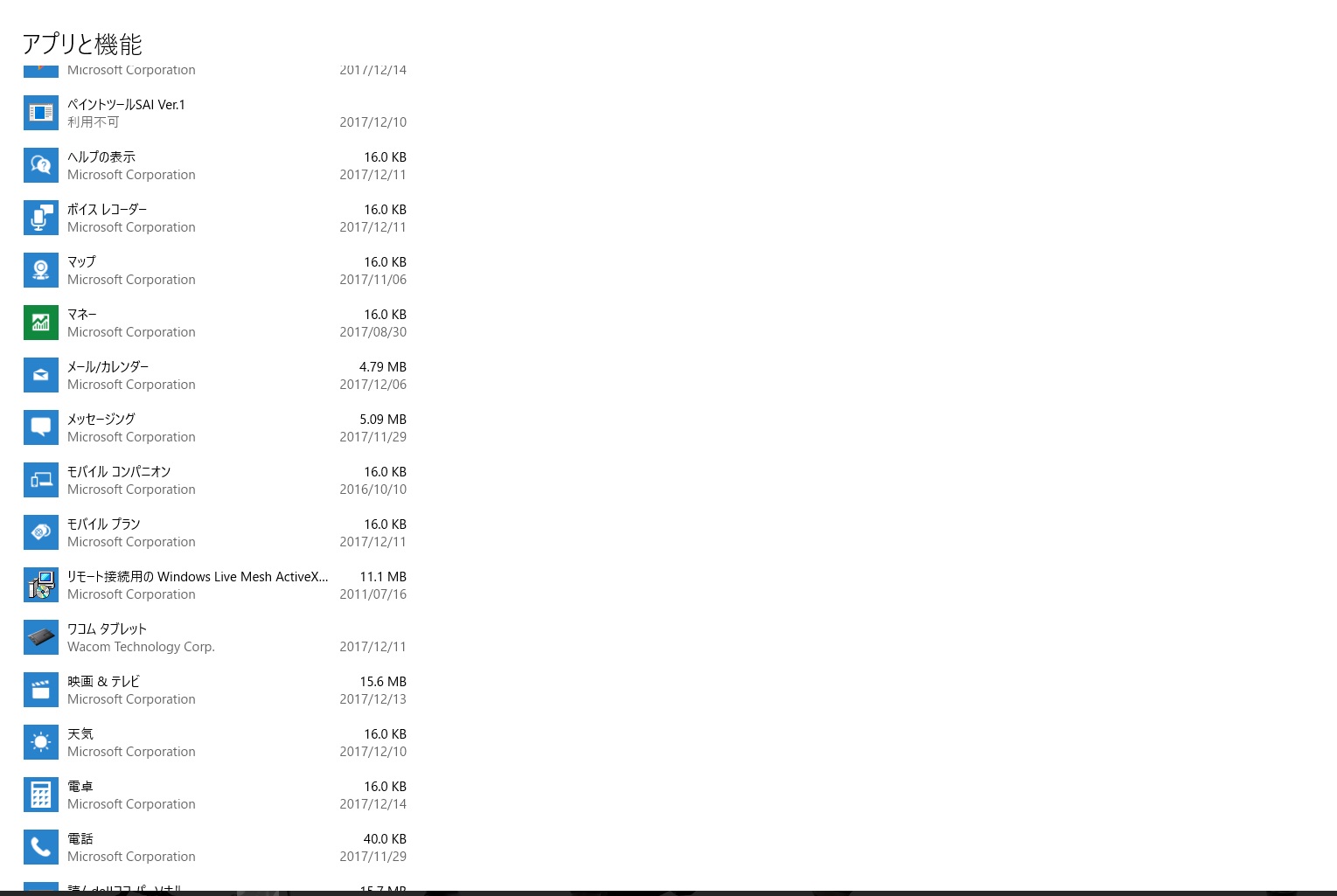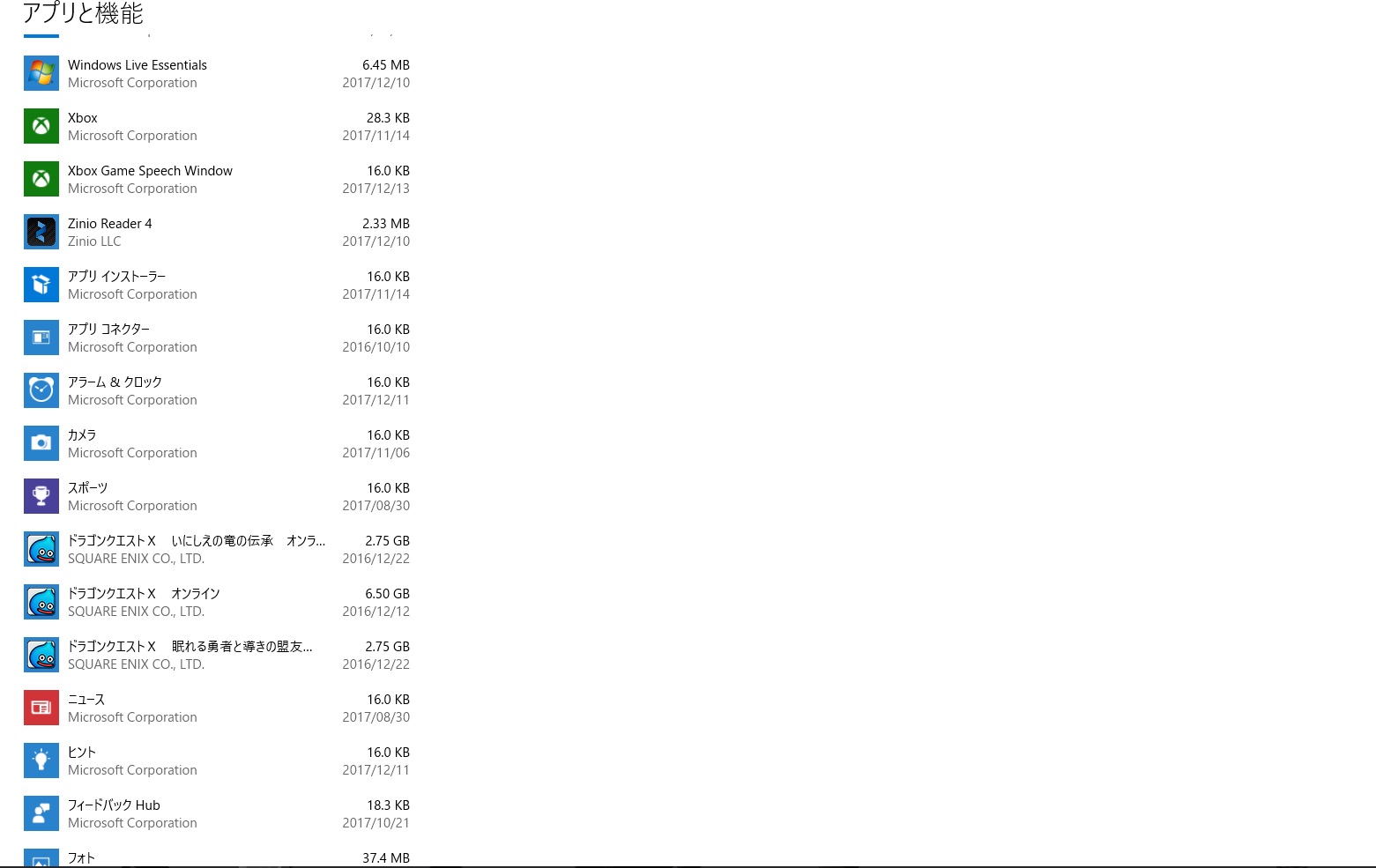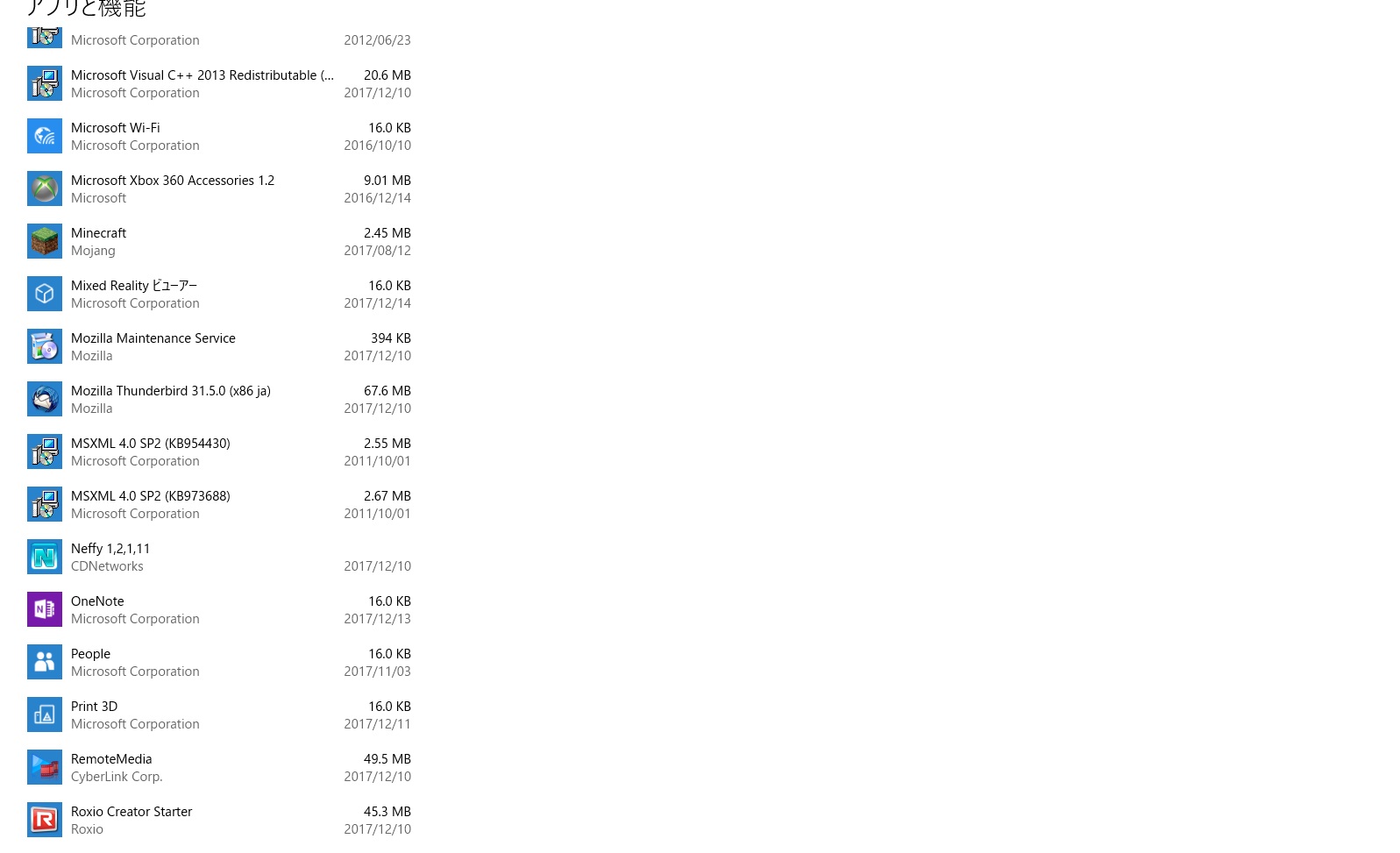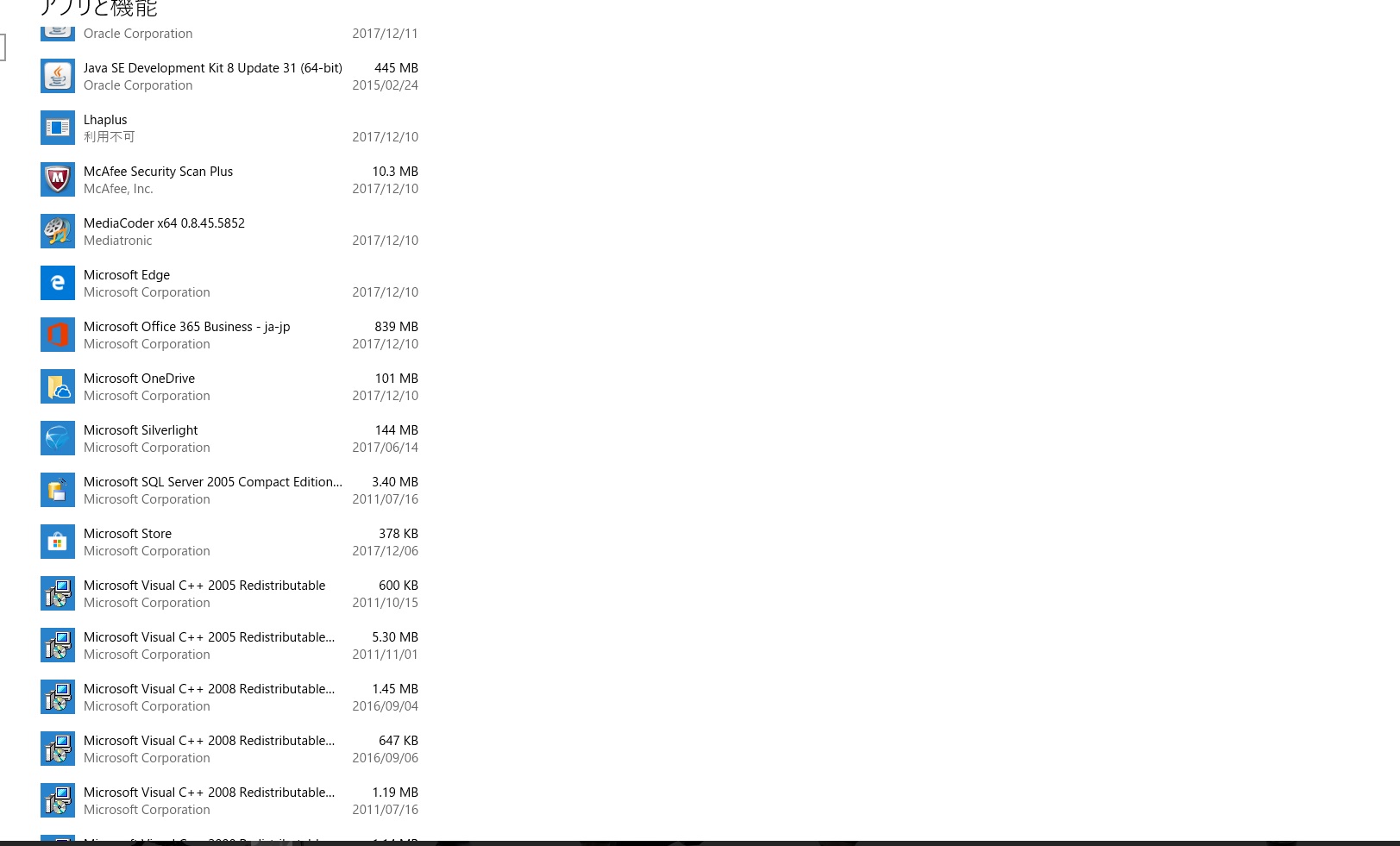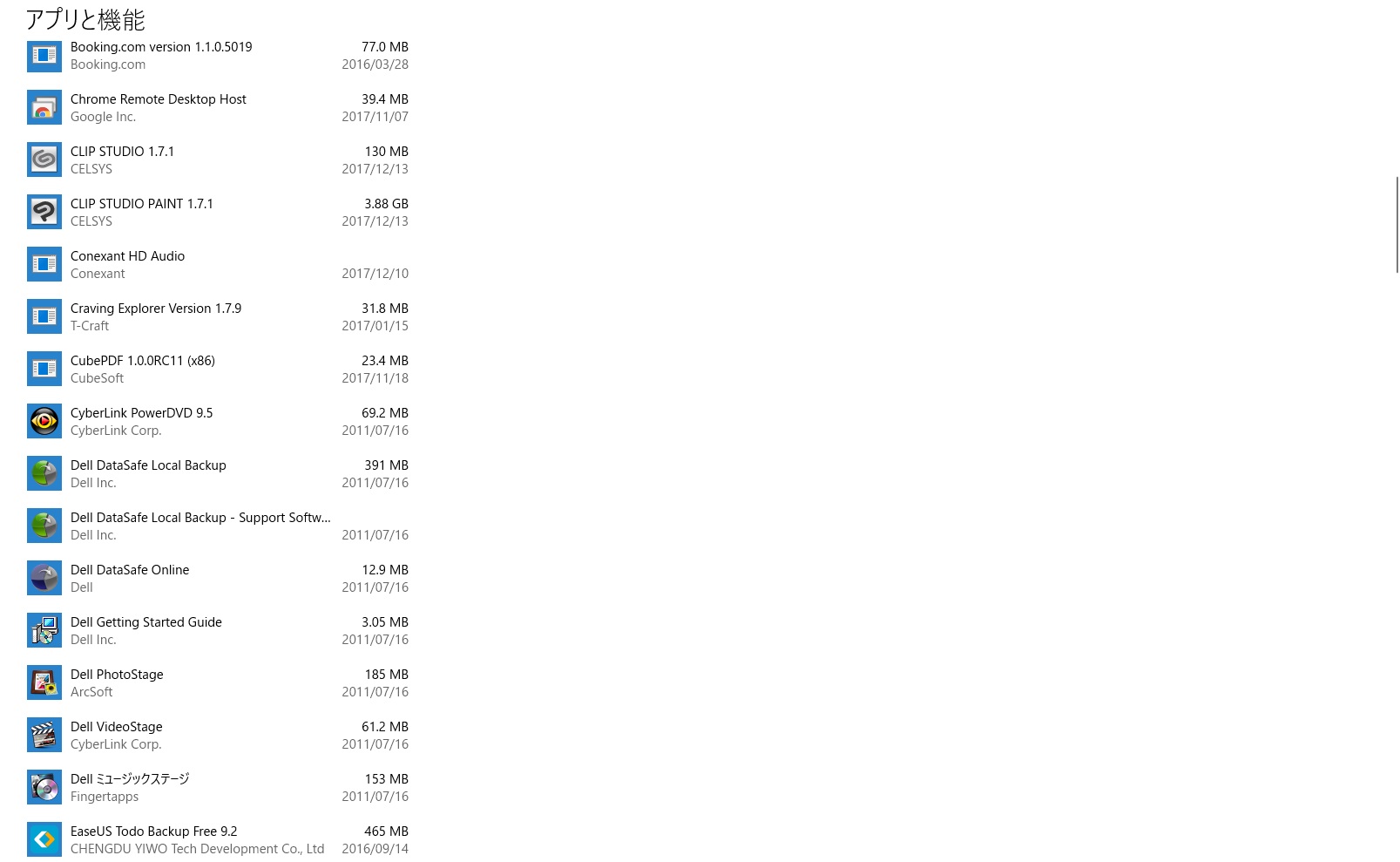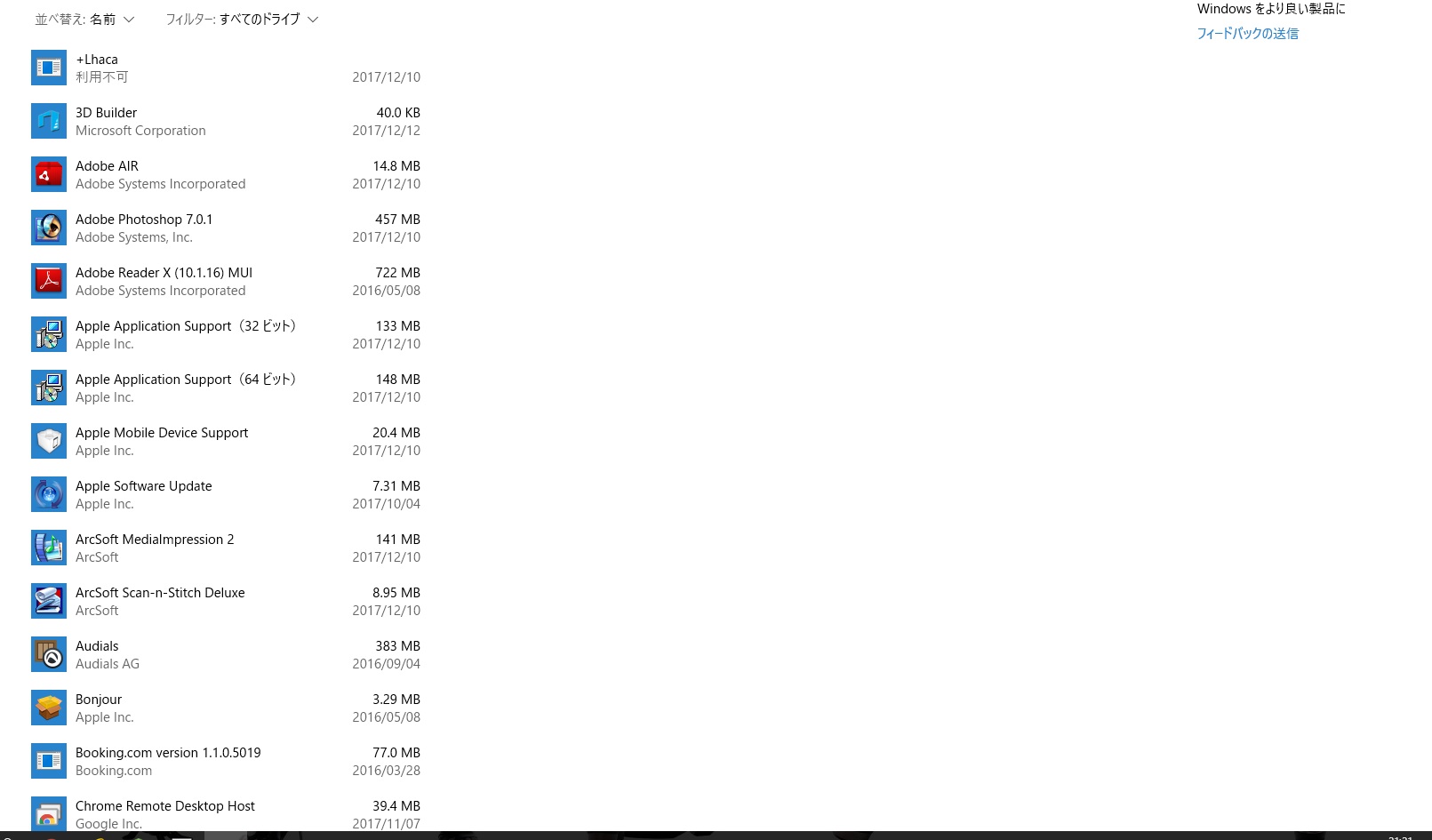ご不便をおかけし、申し訳ございません。
描画の遅延が起きる場合、お手数ですがまずはこちらの内容を
お試しの上、改善がみられるかご確認ください。
改善しない場合は、お手数ですが、以下についてご確認ください。
・[ファイル]メニュー→[新規]を選択し、作品の用途を[イラスト]にして、
プリセットから[800×600(72dpi)]のキャンバスを作成した場合も
遅延が発生しますでしょうか。
・ペンツールや鉛筆ツールなど、どのツールで描画しても遅延が
発生しますでしょうか。
・マウスでも遅延が発生しますでしょうか。
・お使いのPCのメーカーと型番をお知らせください。
・インストールしているペンタブレットドライバのバージョンをお知らせください。
お手数ですが、よろしくお願いいたします。